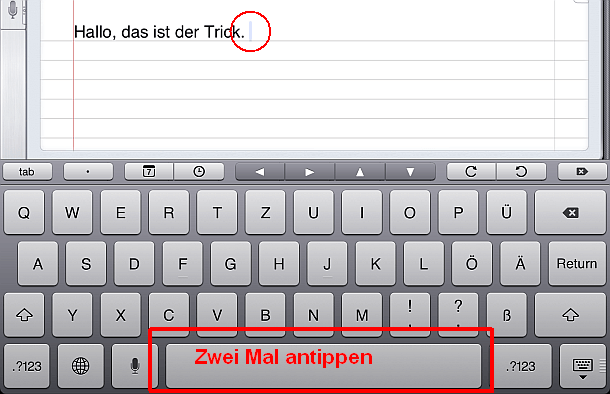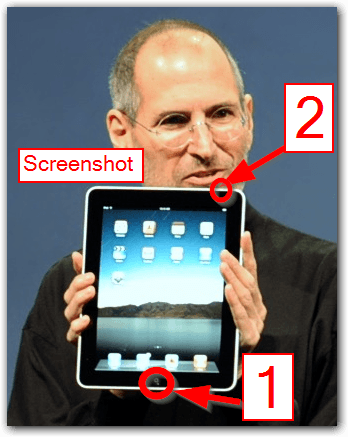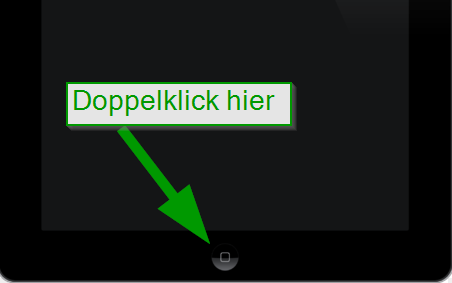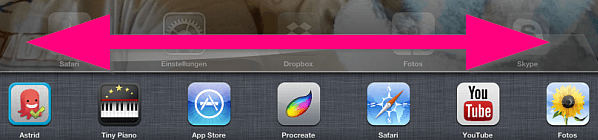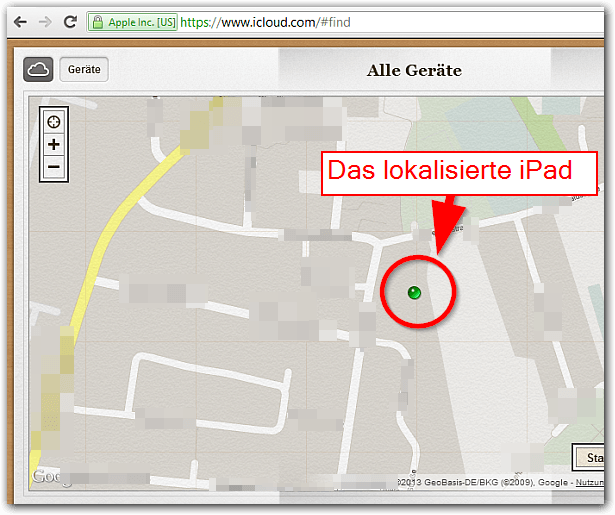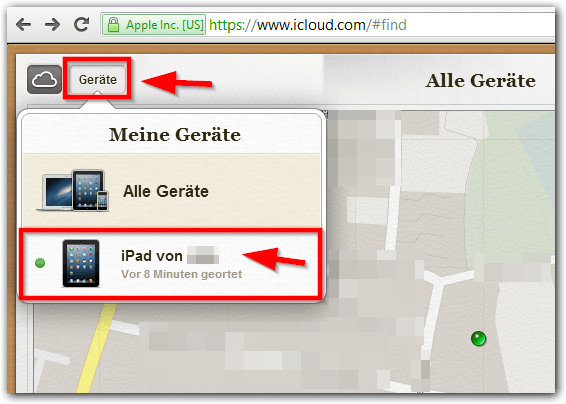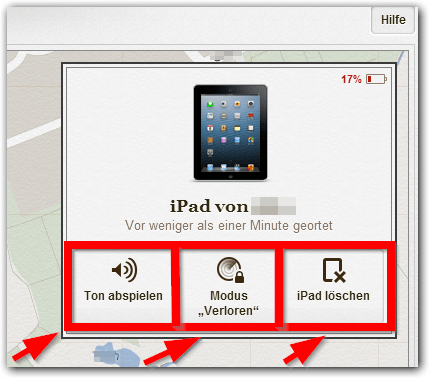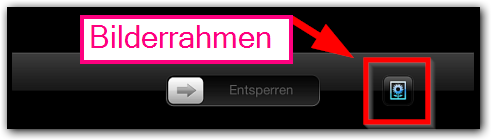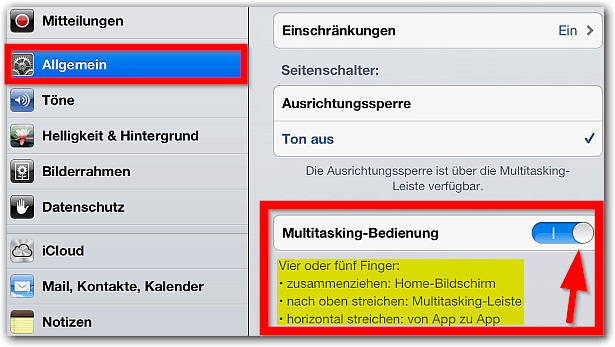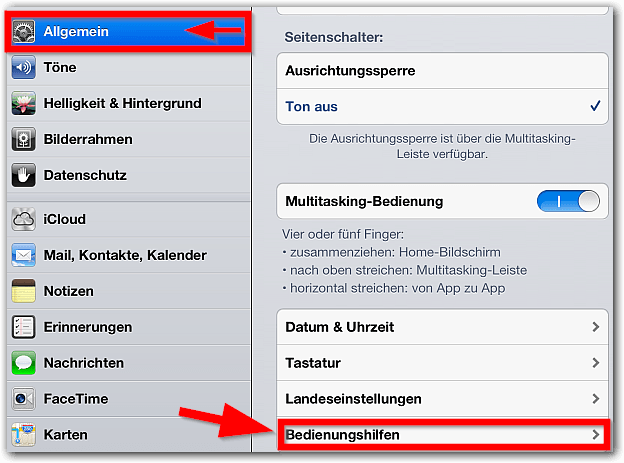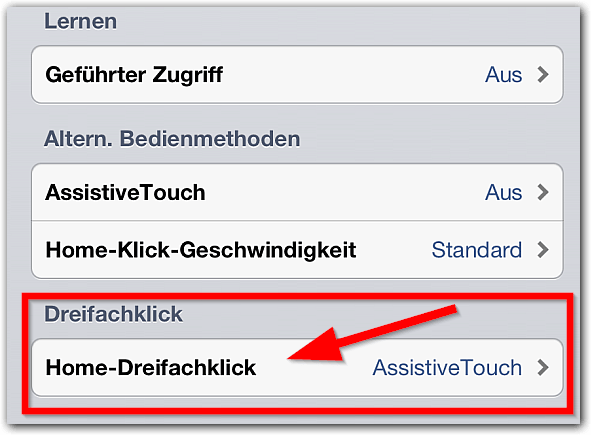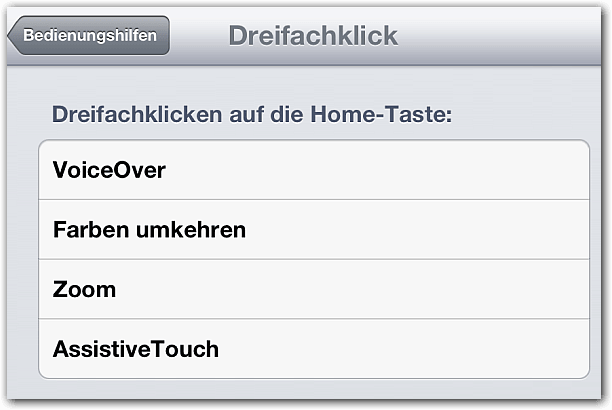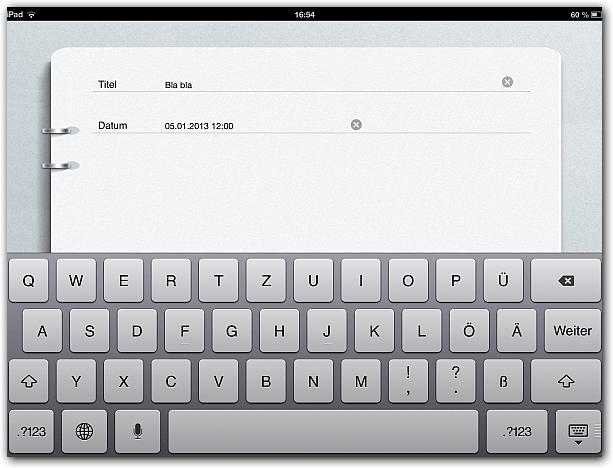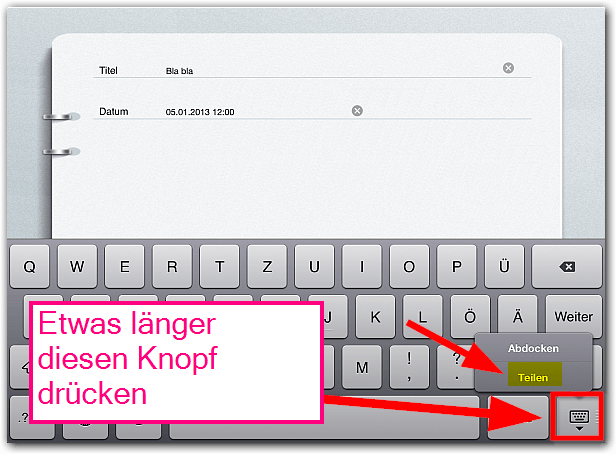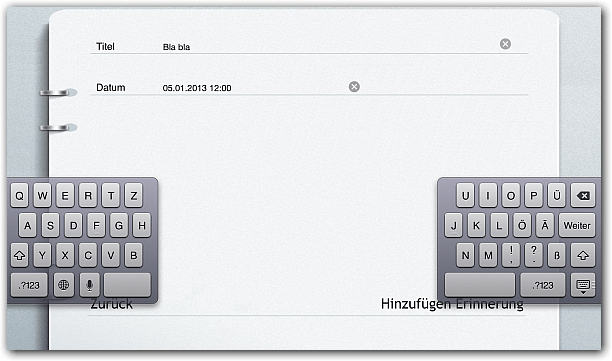iPad: Alle Geheimen Tricks und Funktionen
Wir könnten hier eine Sammlung von allen iPad Tricks und Funktionen erstellen, die nicht offensichtlich sind.
Ich fange gleich mal an:
Wenn man die Leer-Taste schnell zwei mal antippt, dann bekommt man einen Punkt und ein Leerzeichnen. Das ist nützlich, wenn man einen Satz abschließt.